Πώς να ρυθμίσετε τη δικτύωση σε Linux με το Netplan
Τι να ξέρετε
- Λάβετε το όνομα της διεπαφής δικτύου και, στη συνέχεια, επεξεργαστείτε το 01-netcfg.yaml αρχείο. Σειρά dhcp4 σε ψεύτικο.
- Προσθέστε καταχωρήσεις για διευθύνσεις, πύλη και διακομιστές ονομάτων DNS. Αποθηκεύστε το αρχείο χρησιμοποιώντας τον συνδυασμό πληκτρολογίου Ctrl+Χ.
- Να είστε συνεπείς με την εσοχή σας, διαφορετικά, το Netplan θα παρουσιάσει σφάλμα κατά την ανάγνωση του αρχείου.
Πότε Διακομιστής Ubuntu 18.04 έφτασε, έχει κάνει αλλαγές στον τρόπο με τον οποίο συνεργάζονται οι διαχειριστές με την πλατφόρμα. Μια σημαντική αλλαγή—αυτή που μπορεί να παρασύρει έμπειρους χρήστες—είναι ο τρόπος διαμόρφωσης της δικτύωσης. Έχει φύγει η παλιά μέθοδος ρύθμισης παραμέτρων δικτύου /etc/network/interfaces. Για να διαμορφώσετε τη δικτύωση στην πιο πρόσφατη επανάληψη, πείτε γεια στο Netplan.
Διαμόρφωση στατικής διεύθυνσης IP με το Netplan
Εφόσον μιλάμε για εγκατάσταση διακομιστή, θέλουμε να διαμορφώσουμε τον διακομιστή για ένα στατική διεύθυνση IP. Υπάρχει ένα πράγμα που πρέπει να γνωρίζετε για το αρχείο YAML Netplan. Πρέπει να τηρείτε τη σωστή εσοχή κώδικα για κάθε γραμμή του μπλοκ. Αυτό δεν σημαίνει ότι πρέπει να κάνετε εσοχή συγκεκριμένες γραμμές σε ένα συγκεκριμένο σημείο. Αυτό σημαίνει ότι εάν κάνετε εσοχή στην πρώτη γραμμή ενός μπλοκ τρία κενά, πρέπει να κάνετε εσοχή στο υπόλοιπο του μπλοκ τρία κενά. Εάν δεν τηρείτε αυτό, το Netplan θα εμφανιστεί σφάλμα.
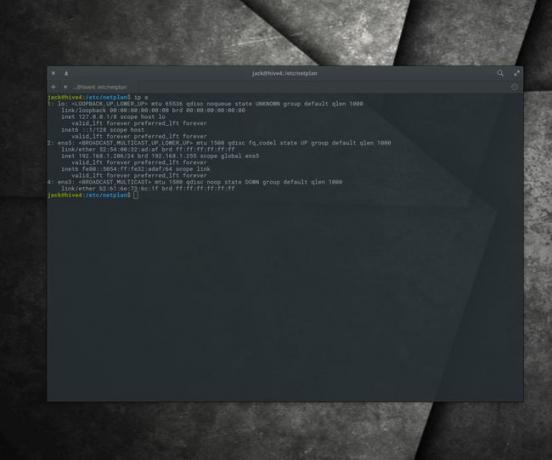
Με αυτά τα λόγια, ας ρυθμίσουμε τις παραμέτρους.
-
Πριν κάνετε οποιεσδήποτε αλλαγές, πρέπει να γνωρίζετε το όνομα της διεπαφής δικτύου. Για να το κάνετε αυτό, εκδώστε την εντολή:
ip α
Θα πρέπει να δείτε το όνομα της διεπαφής δικτύου στη λίστα (όπως ens5 ή ens3). Με αυτό το όνομα διεπαφής στο χέρι, είστε έτοιμοι να διαμορφώσετε.
-
Από το κουτί, πιθανότατα θα βρείτε ένα μεμονωμένο αρχείο YAML /etc/netplan. Αυτό το αρχείο θα ονομάζεται είτε 01-netcfg.yaml είτε 50-cloud-init.yaml. Θέλετε να επεξεργαστείτε το αρχείο 01-netcfg.yaml. Εάν δεν υπάρχει, δημιουργήστε το με την εντολή:
sudo touch 01-netcfg.yaml
Εάν το αρχείο υπάρχει, επεξεργαστείτε το με την εντολή:
sudo nano 01-netcfg.yaml
-
Το προεπιλεγμένο αρχείο σας μπορεί να μοιάζει με αυτό:
δίκτυο:
έκδοση: 2
renderer: δικτυωμένος
ethernets:
ens5:
dhcp4: αληθέςΗ παραπάνω διαμόρφωση έχει οριστεί για DHCP. Επειδή πρόκειται για διακομιστή, θέλετε να χρησιμοποιήσετε μια στατική διεύθυνση IP, ώστε να μην αλλάζει ποτέ. Πρέπει να επεξεργαστείτε τα πάντα κάτω από τη γραμμή ens5. Το πρώτο πράγμα που πρέπει να κάνετε είναι να ορίσετε το dhcp4 σε false, όπως:
dhcp4: ψευδής

-
Στη συνέχεια, προσθέστε καταχωρήσεις για διευθύνσεις, πύλη και διακομιστές ονομάτων DNS. Για παράδειγμα, ορίστε το διακομιστή στη διεύθυνση IP 192.168.1.206, με πύλη 192.168.1.254 και διακομιστές DNS 8.8.4.4 και 8.8.8.8. Αυτές οι εγγραφές προστίθενται κάτω από την καταχώρηση dhcp4 και μοιάζουν με αυτό:
διευθύνσεις: [192.168.1.206/24]
gateway4: 192.168.1.254
διακομιστές ονομάτων:
διευθύνσεις: [8.8.4.4,8.8.8.8] -
Θυμηθείτε, πρέπει να είστε συνεπείς με την εσοχή σας, διαφορετικά, το Netplan θα παρουσιάσει σφάλμα κατά την ανάγνωση του αρχείου. Επίσης, σημειώστε ότι δεν ορίζετε τη μάσκα δικτύου με τον ίδιο τρόπο που έγινε μέσω του αρχείου διεπαφών. Αντί μια διεύθυνση και η μάσκα δικτύου να ορίζονται ως εξής:
διεύθυνση = 192.168.1.206
μάσκα δικτύου = 255.255.255.0Και οι δύο διαμορφώσεις αντιμετωπίζονται με την ενιαία γραμμή:
διευθύνσεις: [192.168.1.206/24]
Αποθηκεύστε και κλείστε αυτό το αρχείο με τον συνδυασμό πληκτρολογίου του Ctrl+Χ.
-
Αφού αποθηκεύσετε αυτό το αρχείο, πρέπει να ενημερώσετε το Netplan για τις αλλαγές. Για να διαβάσετε ξανά το Netplan και να εφαρμόσετε τα αρχεία ρυθμίσεων, εκτελέστε την εντολή:
ισχύει το sudo netplan

-
Δεν θα πρέπει να βλέπετε καθόλου σφάλματα ή έξοδο. Εάν βλέπετε σφάλματα, προσθέστε την επιλογή εντοπισμού σφαλμάτων, η οποία σας δίνει έξοδο καθώς το Netplan προσπαθεί να εφαρμόσει το αρχείο διαμόρφωσης ως εξής:
sudo netplan --εφαρμογή εντοπισμού σφαλμάτων
Η χρήση της επιλογής --debug θα σας δώσει αρκετές πληροφορίες για να σας βοηθήσει να αντιμετωπίσετε τα προβλήματα του αρχείου YAML. Εάν δεν λάβετε έξοδο, εκδώστε την εντολή:
ip α
Η έξοδος της παραπάνω εντολής θα πρέπει να αντικατοπτρίζει τις αλλαγές που μόλις κάνατε. Ο διακομιστής σας έχει τώρα μια στατική διεύθυνση IP, χάρη στο Netplan.
Τι είναι το Netplan;
Το Netplan είναι ένα βοηθητικό πρόγραμμα για τη διαμόρφωση δικτύωσης σε ένα σύστημα Linux, το οποίο χρησιμοποιεί περιγραφές YAML για κάθε διεπαφή δικτύου που βρίσκεται σε διακομιστή ή επιτραπέζιο υπολογιστή.
Πώς λειτουργεί το Netplan;
Το Netplan διαβάζει τα αρχεία περιγραφής YAML που βρίσκονται μέσα /etc/netplan. Κατά τη διάρκεια των πρώτων σταδίων εκκίνησης του λειτουργικού συστήματος, το Netplan θα δημιουργήσει στη συνέχεια (από τα αρχεία YAML που δημιουργήθηκαν από τον χρήστη) τα απαραίτητα αρχεία ρυθμίσεων στον κατάλογο /run, έτσι ώστε ο έλεγχος κάθε συσκευής δικτύου να εκχωρείται σε έναν συγκεκριμένο δαίμονα δικτύου. Με άλλα λόγια, δημιουργείτε ένα αρχείο περιγραφής YAML για μια διεπαφή δικτύου που το Netplan μπορεί να διαβάσει και να χρησιμοποιήσει για να λειτουργήσει η συγκεκριμένη διεπαφή.
Είναι περίπλοκο;
Μην πανικοβάλλεστε. Αν και η ρύθμιση παραμέτρων δικτύου σε Netplan είναι ενεργοποιημένη υπηρέτης είναι πολύ διαφορετικό από αυτό που ήταν σε προηγούμενες επαναλήψεις, δεν είναι και τόσο δύσκολο. Είναι, όμως, συγκεκριμένο. Ας ρίξουμε μια ματιά στον τρόπο διαμόρφωσης της δικτύωσης, μέσω του Netplan, σε μια εγκατάσταση του Ubuntu Server 18.04. Όπως θα περίμενε κανείς, η διαμόρφωση δικτύωσης σε διακομιστή Linux γίνεται συνήθως μέσω της γραμμής εντολών, οπότε ετοιμαστείτε να κάνετε λίγο πληκτρολόγηση.
